Honor 50 SE 分割画面チュートリアル
Honor 50 SE の画面サイズはミッドレンジ マシンとしては 6.78 インチで、数値的にはすでに超大画面です。このような大画面を一度に 1 つの画面を表示するためだけに使用するのであれば、それは大画面ではありません。ちょっともったいないので、画面を分割してみてはいかがでしょうか。1つの画面に複数の異なる画像を同時に表示するだけでなく、携帯電話をより有効に活用することもできます。 Honor 50 SE の分割画面上。

Honor 50 SE で画面を分割するにはどうすればよいですか?Honor 50 SE 分割画面チュートリアルチェン
1. デスクトップでアプリケーションを開き、画面の左端または右端から内側にスライドして一時停止し、スマート分割画面アプリケーション バーを表示します。
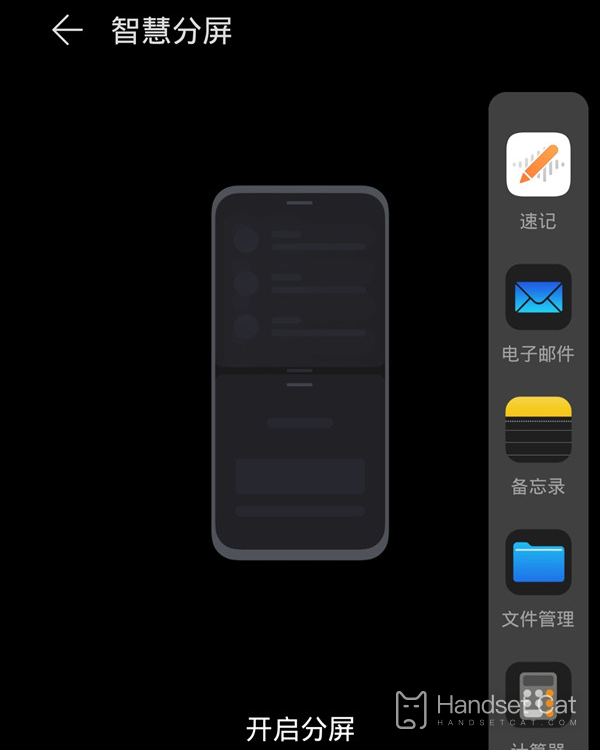
2. アプリバーアイコンを長押しして画面の端までドラッグし、放すと分割画面が有効になります。
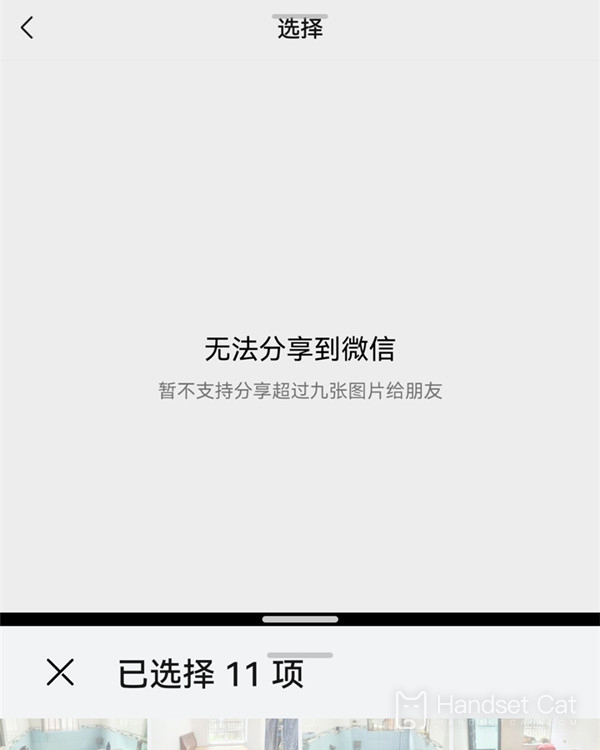
PS: サイドバーから電話をかけるには、スマート マルチ ウィンドウ アプリケーション バーをオンにする必要があります。これはデフォルトでオンになっており、[設定] - [アクセシビリティ] - [スマート マルチ ウィンドウ] に移動してオンになっているかどうかを確認できます。
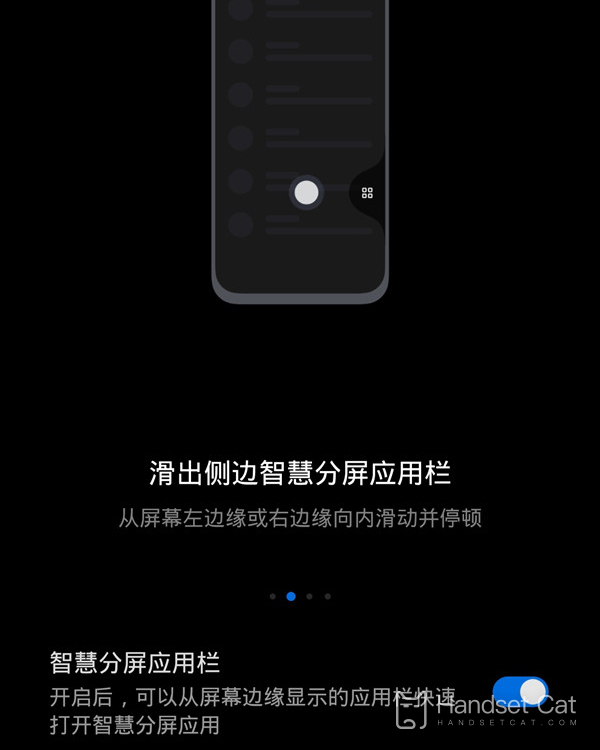
Honor 50 SE の分割画面はどうですか? とても簡単ですよね?日常生活でも仕事でも、分割画面はユーザーにとって非常に役立ちます。1 つの画面に 2 つのコンテンツを表示できるということは、同時に 2 つの処理を実行できることを意味します。携帯電話を立ち上げて試してみてください。













